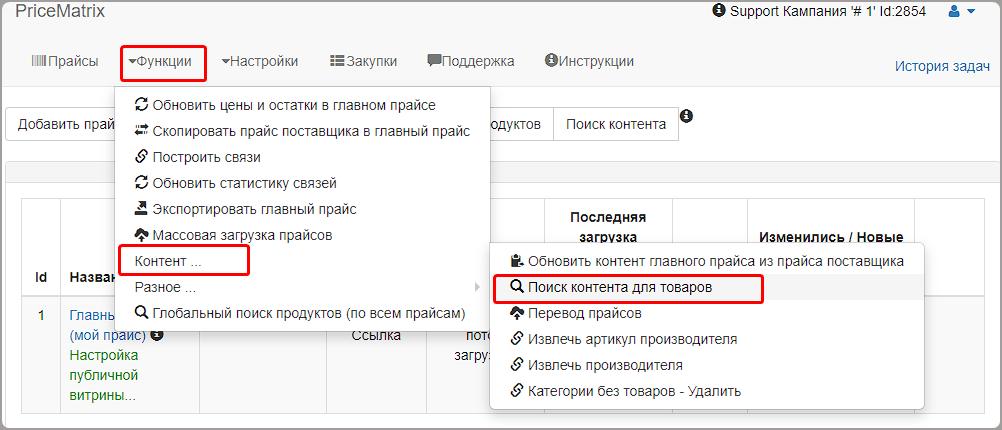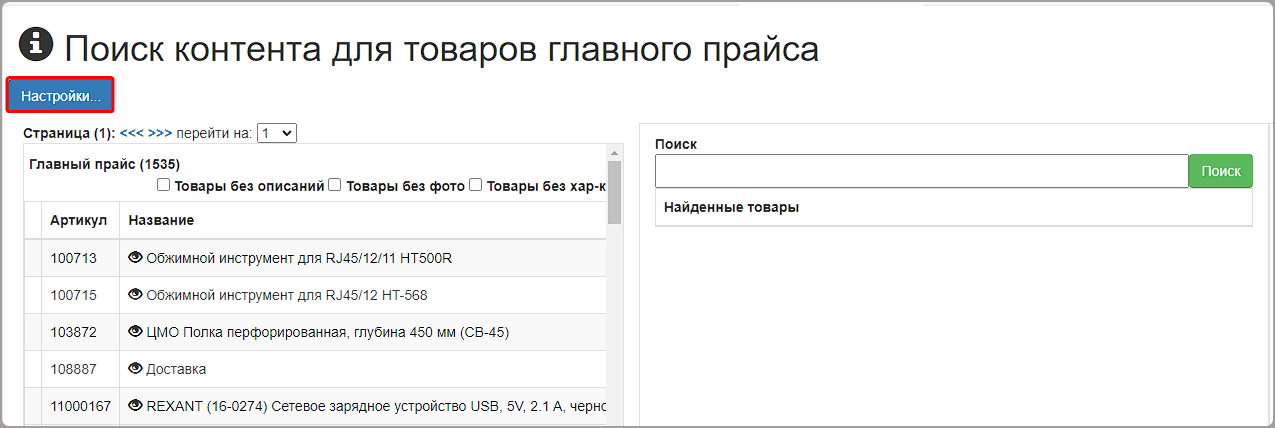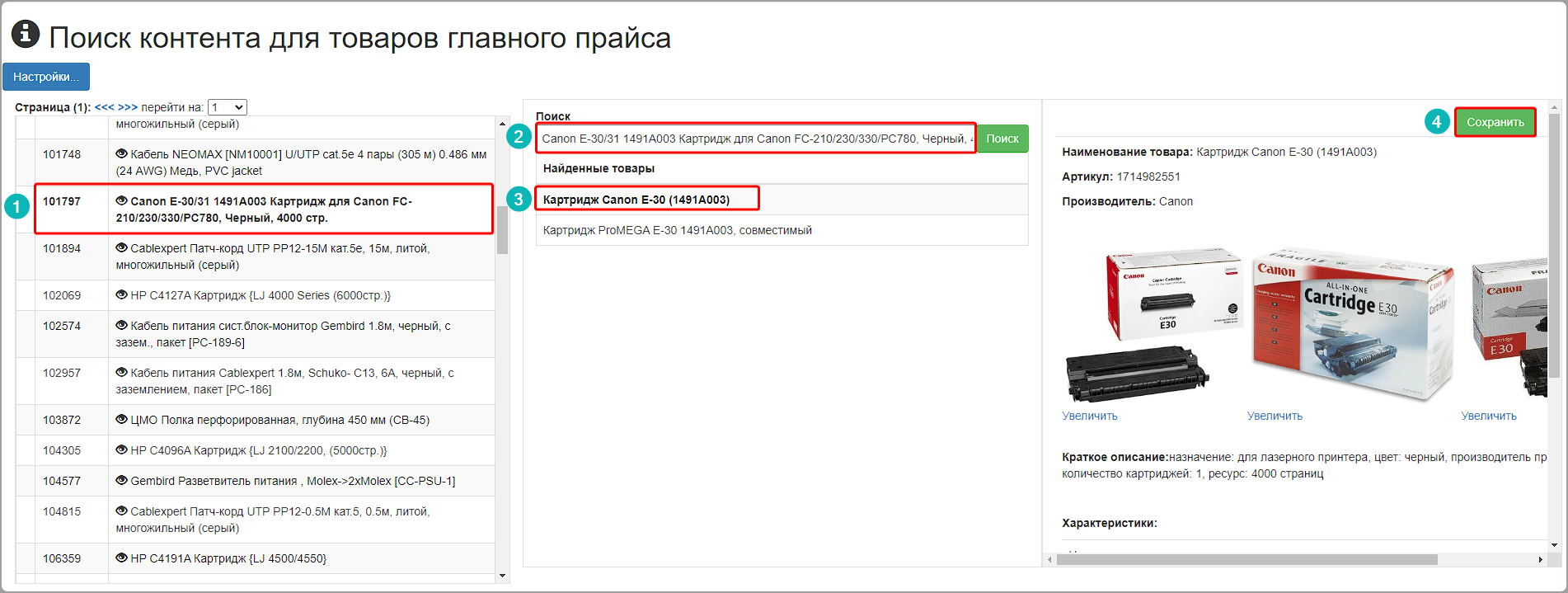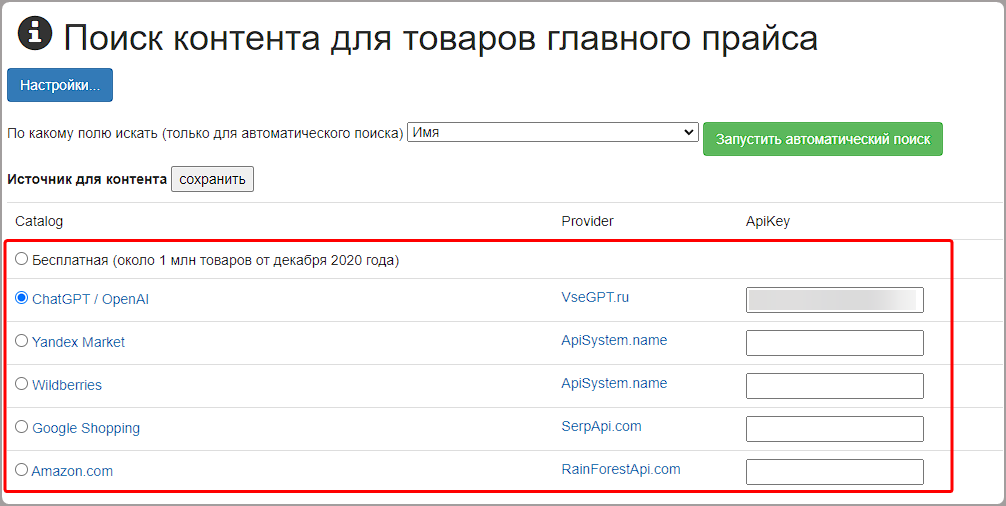Содержание
Функция поиска контента для товаров в Прайсматрикс позволяет быстро и легко добавлять к вашим товарам изображения, описания, характеристики и другие важные сведения.
Функционал позволяет найти контент довольно быстро в несколько кликов. Можно вручную искать контент для каждого товара или запустить автоматический поиск контента для всех товаров. Товары Главного прайса можно отфильтровать для поиска контента — товары без описания, товары без фото, товары без характеристик.
Ручной поиск контента
Функция ручного поиска контента позволяет вам найти и добавить информацию для отдельных товаров вручную
Запуск ручного поиска контента через Функцию
1) Перейдите в Функции -> Контент -> Поиск контента для товаров
2) Нажмите кнопку Настройки
2) Выберите источник поиска. После выбора Источника данных нажмите Источник данных - Сохранить.
3) Выберите товар по которому будет осуществляться поиск(1). В поисковую строку можно ввести название товара, артикул товара или др. информацию(2).
4) Из списка найденных товаров выберите нужный товар.
5) С правой стороны отобразится найденные данные для этого товара. Это может быть описание, фото, характеристики, бренд и др.
6) Если все что нашел поиск подходит, сохраните данные(4).
Запуск поиска контента через карточку товара
1) В Главном прайсе или в прайсе поставщика откройте карточку товара и нажмите Поиск контента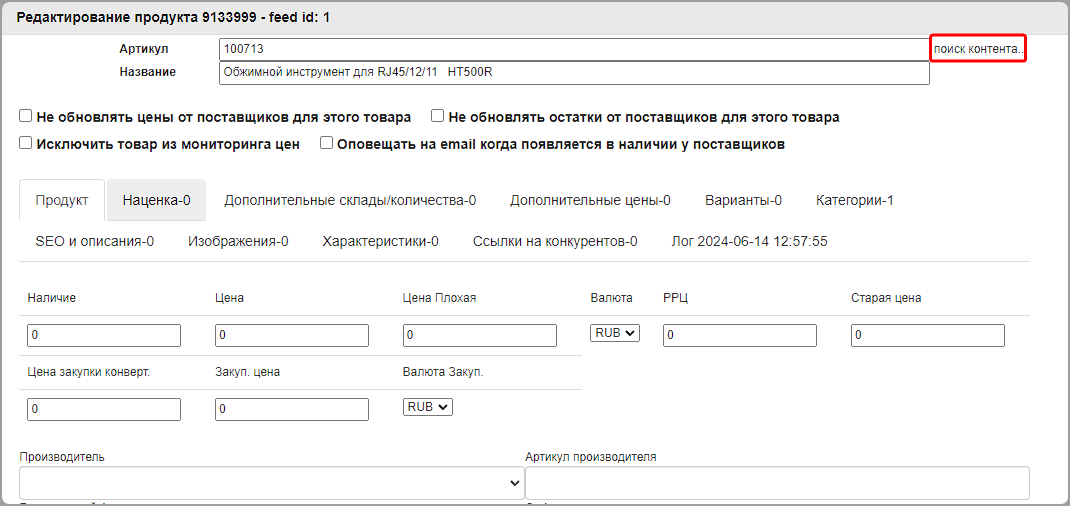
2) Открывается окно для поиска контента.
3) Выберите источник поиска. После выбора Источника данных нажмите Источник данных - Сохранить.
4) Здесь можно нажать на название товара и осуществить поиск по этому полю. Если контент не находит, попробуйте поиск контента сделать по артикулу товара или по другому полю.
5) Если найденная информация подходит, нажимаем Сохранить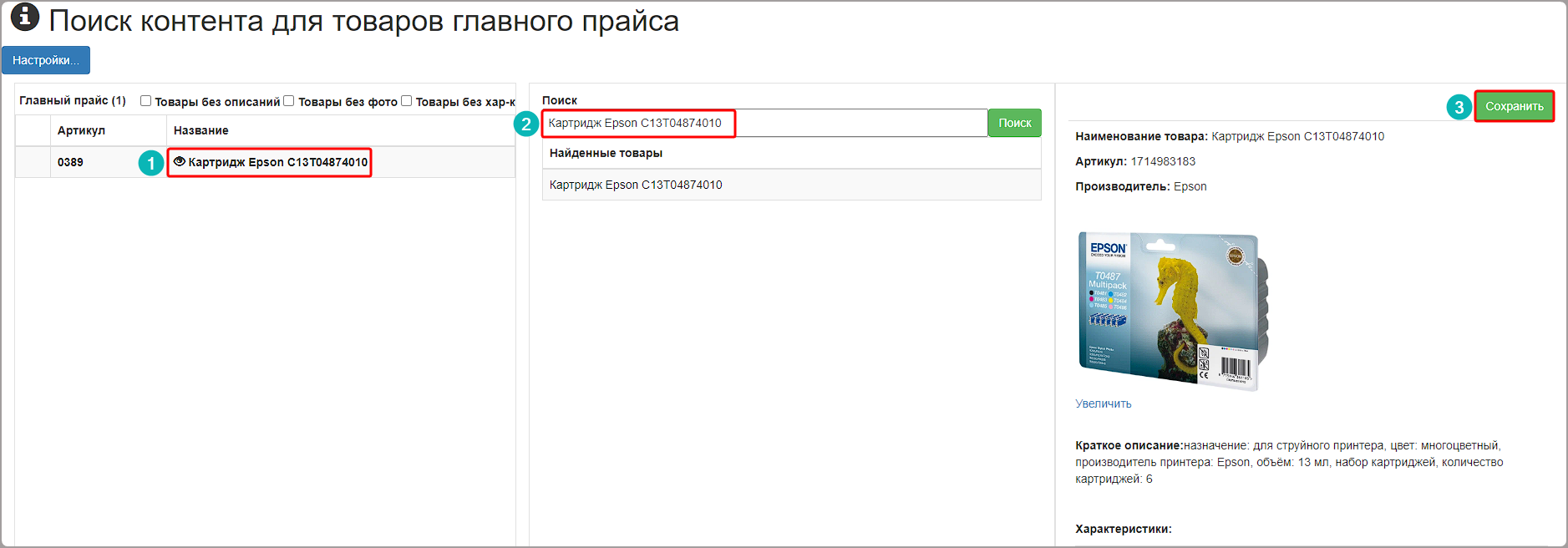
Массовый поиск контента
Массовый поиск контента позволяет запустить поиск контента для всех товаров Главного прайса.
Важно — массовый поиск контента не всегда дает 100% результат. Причиной могут быть неправильно выбранные поля для поиска или отсутствие нужного товара в базе.
Как запустить массовый поиск контента:
1) Перейдите в Функции ->Контент ->Поиск контента для товаров
3) Выберите источник поиска(1). После выбора Источника данных нажмите Источник данных - Сохранить(2).
4) Выберите поле по которому будет осуществляться поиск(3). Это может быть Имя товара, Артикул, Артикул+Производитель и т.д.
5) Запустите поиск контента(4).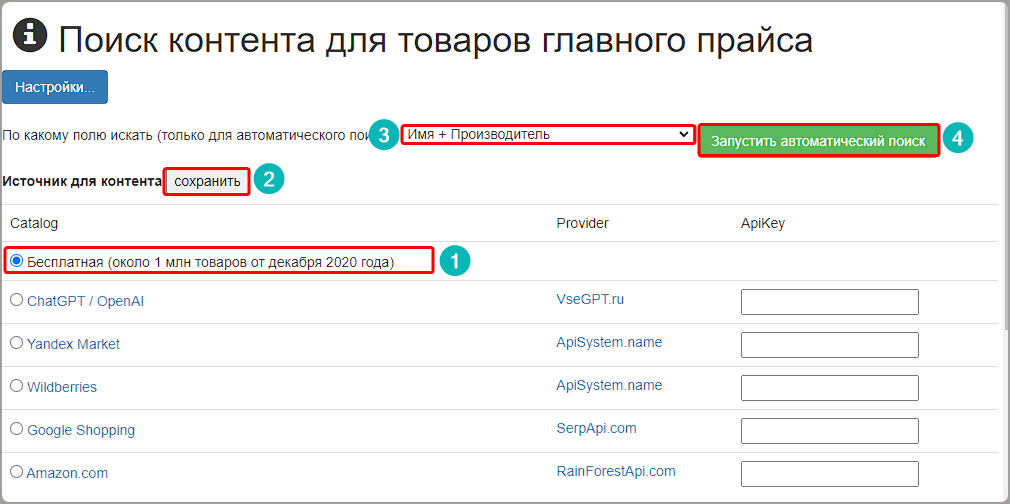
Выбор источника данных
При работе с Поиском контента для товаров вам необходимо выбрать один из представленных источников данных.
1. Бесплатная база Прайсматрикс. База данных Прайсматрикс включает около миллиона товаров и предоставляет бесплатный доступ к разнообразной информации.
2. ChatGPT. ChatGPT может генерировать описание товара, характеристики, метаданные и другую необходимую информацию на основе названия товара. Для использования ChatGPT нужно выполнить зарегистрироваться на сервисе VseGPT.ru и получить ApiKey.
3. Yandex Market. Доступ к базе данных Yandex Market можно получить, используя API ключ от сервиса APISystem.name. Через эту базу вы можете найти недостающую информацию, такую как: описания, фото, характеристики.
4. Wildberries. Для доступа к базе данных Wildberries также требуется API ключ от сервиса APISystem.name. База данных Wildberries предоставляет возможность поиска: описания, фото, характеристики.
5. Google Shopping. Для доступа к базе данных Google Shopping необходимо использовать API ключ от сервиса SerpApi.com. База данных Google Shopping позволяет находить - описания, фото, характеристики.
6. Amazon.com. Доступ к базе данных Amazon.com можно получить с помощью API ключа от сервиса RainForestApi.com. Эта база данных включает: описания, фото, характеристики.